povoで機種変更したいんだけどどうすればいいの?
↑こんなお悩みよく耳にします。他にも
「安いらしいけど手続きが面倒そう」
「iPhoneって使えるの?」などなど
このようなお悩みも踏まえつつ
今回の記事では「povoでの機種変更の流れ」を解説していきます。
▼この記事を読めばこんなことがわかります▼
- povoの料金プラン
- 端末の購入方法
- 初期設定の流れ
- povoのメリット・デメリット
- 対応端末
- よくある質問Q&A
それでは解説していきます。
povo2.0へアップデート
auが提供する低価格の通信サービス「povo」は2021年3月にリリース。
約半年がたち、9月29日に「povo1.0」が「povo2.0」へアップデートされ
それに伴いサービス内容、料金体系に変更点がありました。
(※旧サービス名はpovoのみでしたが2.0と区別しやすくするため1.0が付け加えられました)
主な変更点は以下の通り。
| povo1.0 | povo2.0 | |
|---|---|---|
| 基本料 | 2,728円(税込) | 0円 |
| 月間データ容量 | 20GB | 0GB |
| データ容量が0GBの場合の通信速度 | 最大1Mbps | 最大128kbps |
| 契約できる年齢 | 20歳以上の個人 | 13歳以上の個人 |
| 着信転送サービス | 対応 | 非対応 |
| LINEの年齢認証サービス | 対応 | 非対応 |
povo1.0では2,728円(税込)で月に20GBまで高速通信が使える1プランのみでした。
他社も少しの違いはあれど似たようなプランを発表していましたので
差別化を図るためなのかpovo2.0では基本使用料を無料にし、トッピングとして
データ容量や通話プランにに課金をしていくスタイルへと変わりました。
料金体系は納得できるとして、別で気になる点が1つ。
データ容量が0GBの場合の通信速度、つまりデータ容量を使い切った時の
通信速度が最大1Mbpsから最大128kbpsへと減少しているではありませんか、、、
1Mbps=1,000kbpsですから、128kbpsだとおよそ1/8くらいのスピードしか出ない計算になります。
ちなみに128kbpsだと動画コンテンツの視聴は厳しくて
Webページの閲覧も重いかなってくらいのレベルなので
通信速度の低下は少し残念ですね。
料金プラン
それではどのようなトッピング(課金プラン)があるのかを確認しましょう。
以下、すべてのトッピングを記載しました。
▼トッピング一覧▼
- データトッピング
- 1GB(7日間):390円
- 3GB(30日間):990円
- 20GB(30日間):2,700円
- 60GB(90日間):6,490円
- 150GB(180日間):12,980円
- 使い放題(24時間):330円
- 通話トッピング
- 5分以内通話かけ放題:550円/月
- 通話かけ放題:1,650円/月
- コンテンツトッピング
- DAZN使い放題パック(7日間):760円
- smash.使い放題パック(24時間):220円
「データ」「通話」「コンテンツ」に大別され
その中から自分に合ったプランを選ぶという形となります。
例えば↓のような感じ。

「Aさんは通話はLINEで済ませちゃうからデータトッピング20GBだけ」
「Bさんはネットはあまり使わないけど電話をたくさん使うからデータ3GBとかけ放題の組み合わせ」
などのように自分に最適なプランを選ぶことが出来るようになりました。
加えて、「データ容量使い切ってしまった!」という時は
追加で1GBをトッピングして高速通信を維持する、なんて使い方もできます。
注意点としては、各トッピングには期限が付いているので
ギガの繰り越しはできません。つまり、
20GB(30日間有効)のうち10GBしか使ってないから次の月へ10GB繰り越し
↑などはできないという意味です。
DAZN
野球、サッカー、テニス、バスケットボールを始めとするスポーツに特化した動画配信サービス
smash.
スマホ向けの縦型動画を配信するサービスで音楽、ドラマ、バラエティーなどジャンルはさまざま
povoでは機種変更できない?
povoの公式サイト内では端末を購入することが出来ません。
しかし、au Online Shopで端末を購入してpovoで契約したSIMカードを
その端末に挿し直すことによって機種の変更が可能となります。
また、自分でSIMフリーの端末を用意して
povoのSIMカードを挿すという方法でも機種の変更が可能です。
それらを踏まえた上で
- au Online Shopで端末のみ購入する方法
- SIMフリースマホを購入する方法
の2点を解説します。
au Online Shopで端末のみ購入する方法
今回はpovo2.0契約中の方がau Online Shopで
端末を購入すると仮定して解説させていただきます。
au Online Shopで気に入った端末を選びます。
iPhone13で試そうと思ったのですが在庫がないようなので
iPhoneSE(第2世代)を例に進めます。
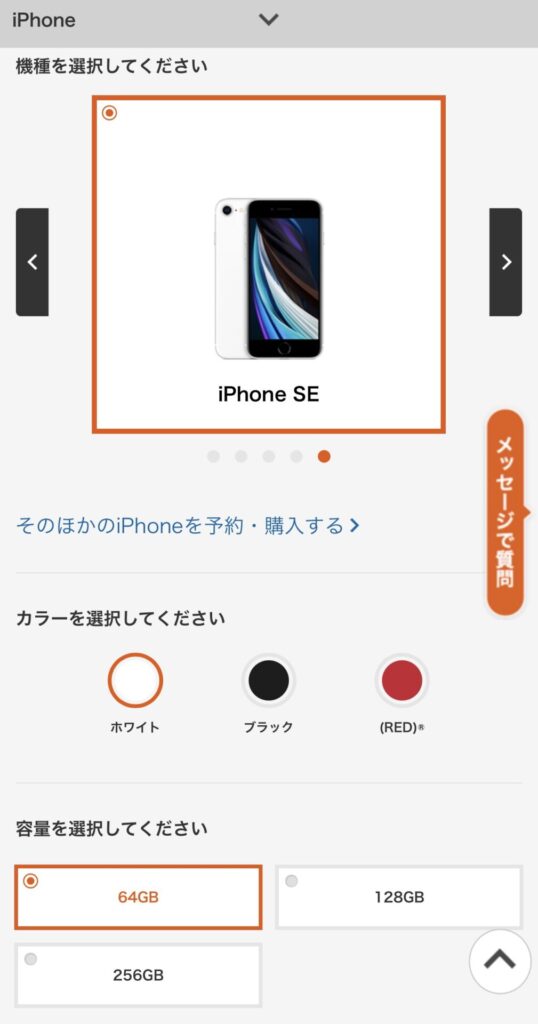
カラー・容量を選び下へスクロール
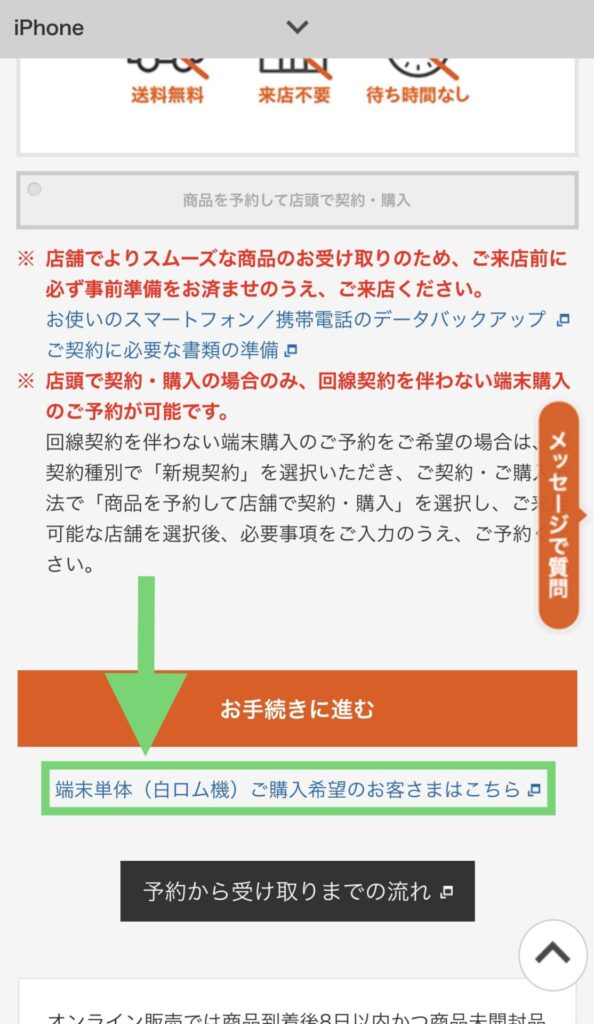
「端末単体(白ロム機)をご購入希望のお客さまはこちら」を選びます。
注意点を読みつつ「一括払い」か「分割払い」かを選択。
分割払いの場合は「スマホトクするプログラム」を利用することになります。
購入した端末を25か月目にauへ返却することで割引を受けられるサービス。
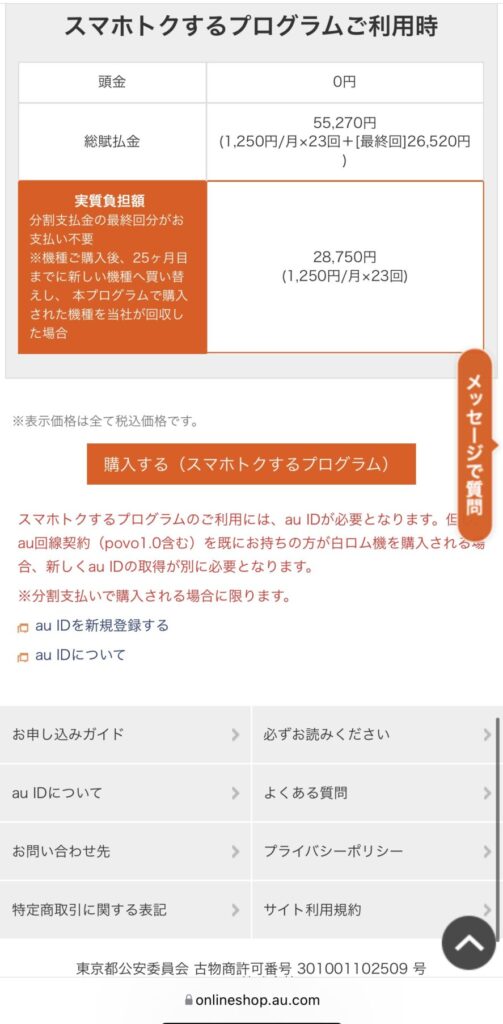
購入するをタップし、auIDでログイン。
「スマホトクするプログラム」で端末購入する場合は、端末購入専用のau IDを作成する必要があります。
その後、注文内容の入力と本人確認を行います。
運転免許証、マイナンバーカード
健康保険証、在留カードなどの身分証明書と
クレジットカードが必要になりますので
事前に準備しておきましょう。
注文内容の確認と同意事項に同意し決済情報(クレジットカード情報)を入力し申し込み完了です。
数日後、端末が家に届くのでSIMカードを挿して使い始めることができます。
設定方法は後ほど。
SIMフリースマホを購入する方法
次にSIMフリーのスマホを購入する方法を説明します。
購入先としては主に以下の候補が考えられます。
- Apple
- Amazon
- 中古スマホ販売サイト(イオシス、にこスマ等)
- フリマアプリ(メルカリ、ラクマ等)
最新のiPhone13を使いたいのであればAppleで購入することをおすすめします。
公式サイトで買えば最初からSIMフリーの状態なので
他社のSIMカードに変更する時にも余計な手間がかかりません。
一括で払うのがキツイ場合は24回まで分割手数料無料で購入することができます。
Amazonでは主に中華製のスマホ、XiaomiやOPPOの製品が並んでいて
どれも大変コスパの良いものが多く並んでいます。
新品で手ごろな価格のスマホが欲しい人はAmazonで検索してみてください。
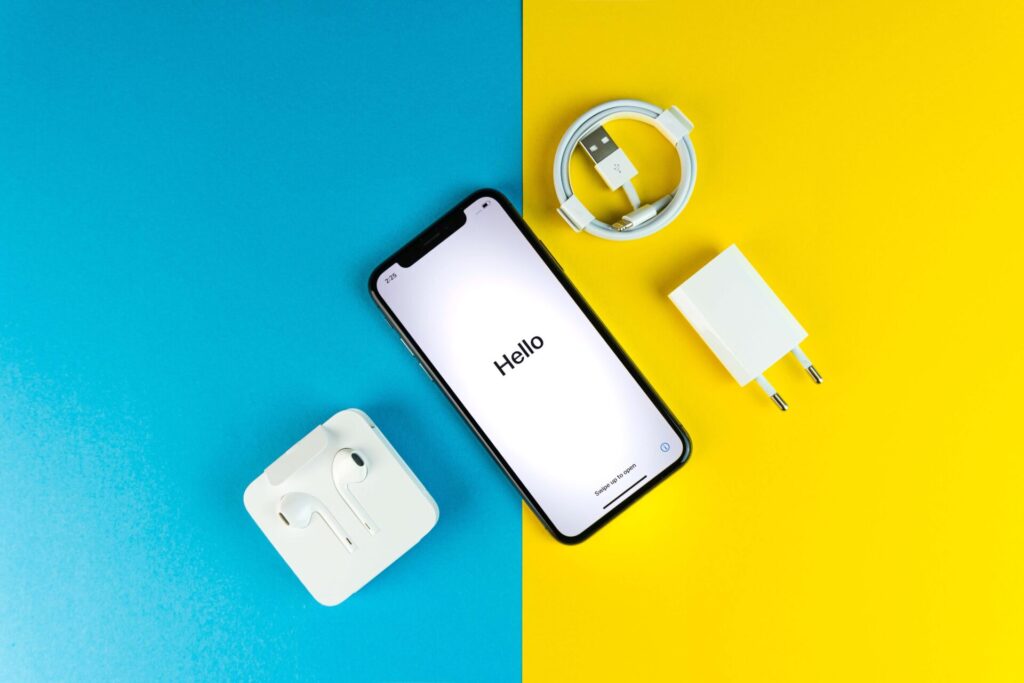
中古でいいから安いスマホが欲しい!という人は
中古スマホ販売サイトが良いかもしれません。
型落ちではあるものの、スマホのプロが整備・クリーニングしているので
状態が良いものが多いですし、初期不良に対応しているので安心です。
フリマアプリで購入するという手もありますが、
スマホは数万円単位のものですから、それを個人間売買するのは少し不安が残ります。
スマホのローンが残ったまま出品する人も中にはいるようですし
上記した3つよりはオススメしづらい購入方法です。
端末購入からiPhoneを使うまでの流れ
SIMカードを有効化して通信ができるように設定しましょう。
Androidスマホも同様の流れで進めてください。
- povo2.0アプリを起動しログイン
- 「SIMカードを有効化する」をタップ
- 「バーコードをスキャンする」をタップ
- SIMカード裏面に記載しているバーコードをスキャン
- 「SIMカードを有効化する」をタップ
- スマホの電源を切りSIMカードを挿す
- スマホの電源を入れる
- Wi-Fiを使わずに通信出来たらSIMカードの有効化成功
これで端末の購入から通信できるまでの流れは終わりとなります。
povoのメリット
povoは従来のauが提供していたプランより価格が抑えられ
ありがたい限りですが、良い点だけでなく気になる点もありますので
それらについて触れていきます。
料金プランをカスタマイズできる
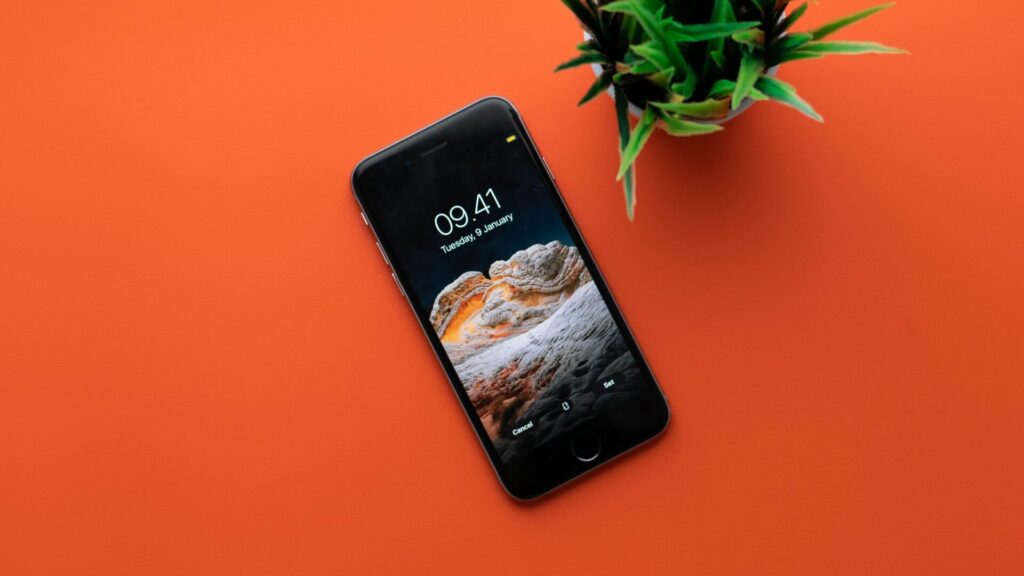
povoは2.0にアップデートされたことによって料金プランがカスタマイズできるようになりました。
サイトの閲覧やYouTube鑑賞が好きな人はデータ容量が大きいプランを選んだり
通話を多くする人は通話かけ放題プランをトッピングしたりと
自分に合ったプランを選択できるようになったので自由度が増しました。
これにより幅広いニーズに応えることができるため、この点はメリットといっても良いでしょう。
安定のau回線を使うことが出来る
povoはauが提供しているサービスなので、当然回線はauのものを使うことになります。
auは全国的に通信がカバーされているので、よっぽど山深いところでない限り
電波が届かない!なんてことにはならないでしょう。
一部の都市圏では5G回線も使えますよー
povoのデメリット
契約がオンラインのみ

若い世代やスマホ事情に詳しい人であれば問題ないと思いますが
オンラインからでしか契約することが出来ません。
年配の方が自分で端末を選んで、個人情報を入力して
さらには初期設定もおこなうのは少々ハードルが高そうです。
カスタマーサポートも電話対応はなく、チャットでしか受け付けていません。
この辺りは改善の余地がありそうですね。
キャリアメールが使えない
povoでは@au.comや@ezweb.ne.jpなどのメールアドレスが使用できません。
いままでau回線を使っていた人はGmailなどのフリーメールに移行する必要があります。
対応端末
povoで動作確認が取れているスマホをまとめました。
すべての端末だとかなり多くなるので代表的なものに絞っています。
詳細はこちらから
| Apple | iPhone6s以降のモデル (最新のiPhone13も対応) |
| Pixel 5、Pixel 6 | |
| HUAWEI | HUAWEI P30 lite Premium HWV33 HUAWEI P20 lite HWV32 HUAWEI nova 2 HWV31 |
| OPPO | OPPO Find X3 Pro OPG03 OPPO A54 5G OPG02 OPPO Find X2 Pro OPG01 |
| Samsung | Galaxy Z Flip3 5G SCG12 Galaxy Z Fold3 5G SCG11 Galaxy S21+ 5G SCG10 |
| SHARP | AQUOS zero6 SHG04 AQUOS sense5G SHG03 AQUOS zero5G basic DX SHG02 |
| SONY | Xperia 10 Ⅲ SOG04 Xperia 1 Ⅲ SOG03 Xperia 5 II SOG02 |
| Xiaomi | Mi 10 Lite 5G XIG01 |
povo2.0のQ&A
povo2.0について読者の方が疑問に思いそうなことをQ&A形式でお答えします。
- SMSは使えますか?
-
使えますが1通あたり3円 (税込3.3円)で70文字までとなります。
- テザリングは使えますか?
-
申し込みなしで使えます。
- eSIMに対応していますか?
-
対応しています。
- 契約だけして使わなければずっと0円?
-
180日以上トッピングの購入がなければ契約解除の可能性があります。
- 契約事務手数料や解約手数料はかかりますか?
-
かかりません。
記事まとめ
今回はauが提供する格安通信サービス「povo2.0」について
端末の購入方法と初期設定の流れを軸に解説しました。
触れた内容は内容は以下の通り
- povoの料金プラン
- 端末の購入方法
- 初期設定の流れ
- povoのメリット・デメリット
- 対応端末
- よくある質問Q&A
いままでauでおこなっていたような機種変更のやり方とは
異なる部分はありますが、手順を踏めば問題なく機種の変更を
おこなえますので今回の記事を参考にチャレンジしてみてください。
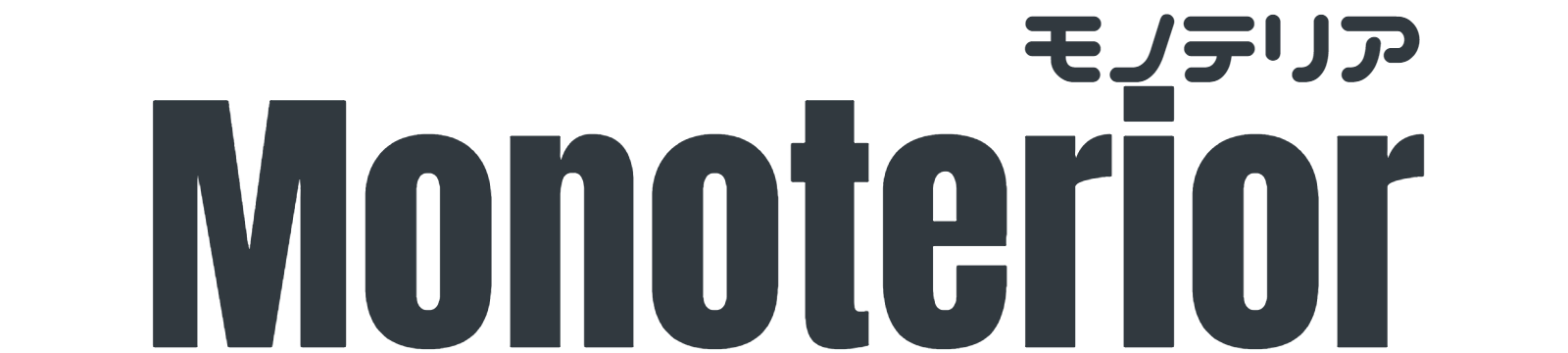



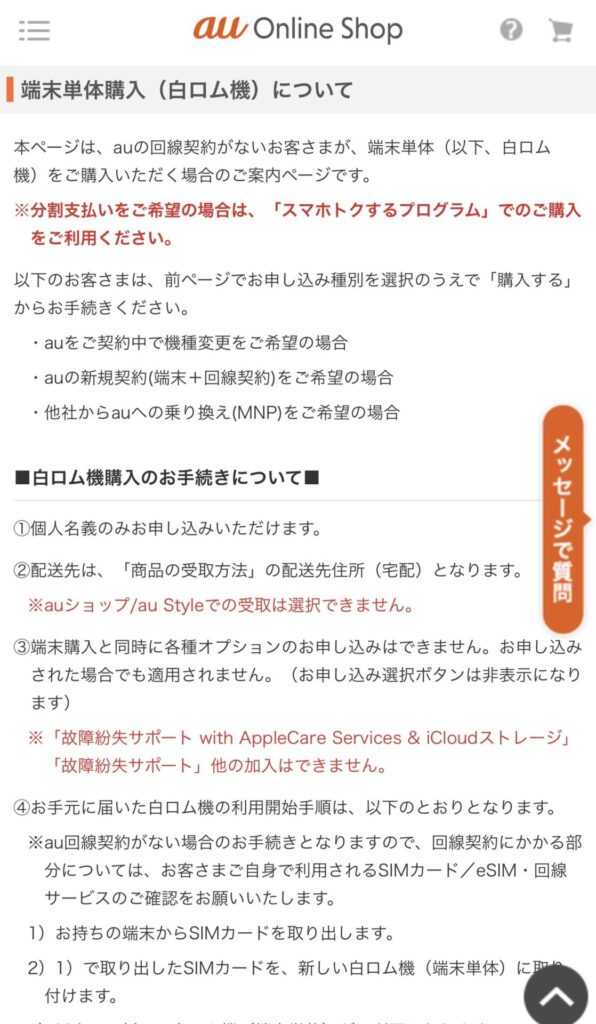
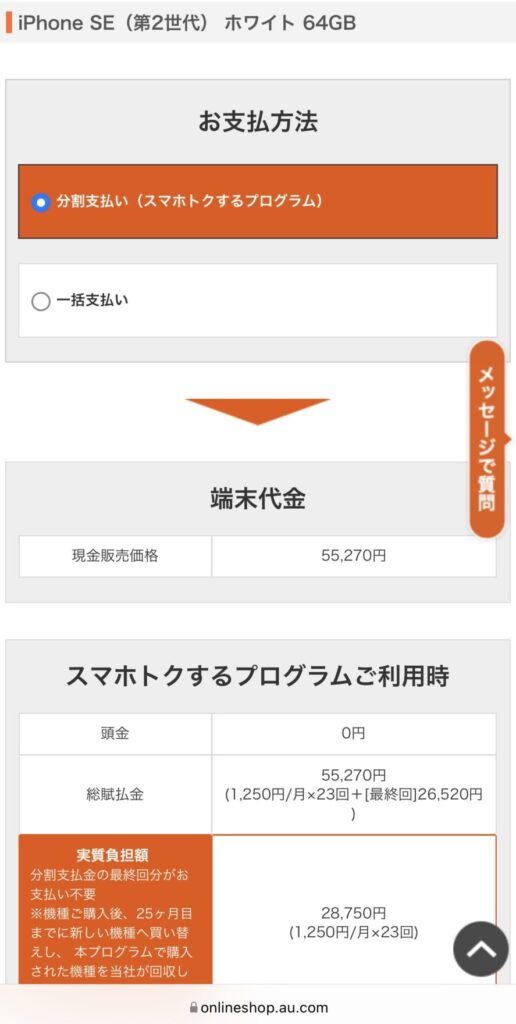


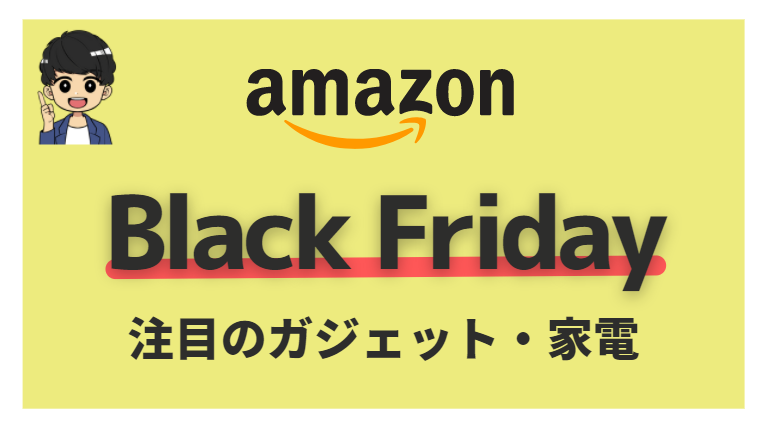










コメント